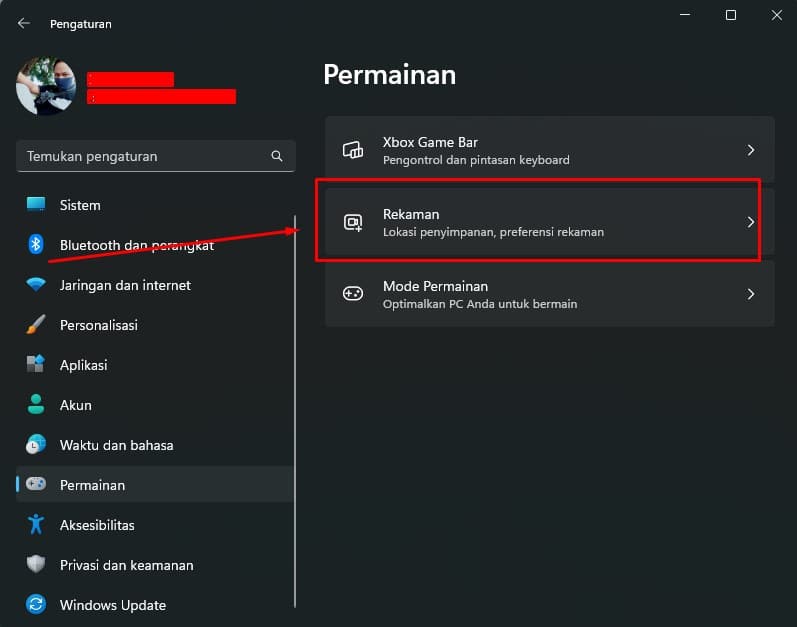Cara merekam layar di laptop asus windows 10 maupun windows 11 bisa di lakukan dengan mudah dan tanpa menggunakan aplikasi . namun disini saya juga akan membagikan cara merekam layar laptoip asus dengan aplikasi yang bisa anda gunakan untuk merekam layar laptop asus .
Cara ini umumnya sama untuk anda gunakan selain laptop asus , mungkin akan berbeda sedikit di berbeda tampilannya saja . untuk silahkan sesuaikan saja .
Merekam layar laptop sering di lakukan pengguna , untuk pembuatan video tutorial , presentasi dan hal lainnya . jika anda belum pernah melakukanya , di artikel ini saya akan menjelaskannya untuk anda lengkap dengan gambar agar anda lebih mudah untuk memahaminya .
Cara merekam layar di laptop asus windows 10 dan windows 11
Oke mari kita lanjut bagaimana cara merekam layar di laptop 11 maupun windows 10 itu bagaimana , silahkan ikuti langkah – langkahnya berikut ini
Langkah pertama : Silahkan arahkan cursos ke llogo windows , start di laptop asus anda yang berada di bagian pojok kanan bawah . klik sebelah kanan pada mouse anda .
Nantinya anda akan muncul pop menu memanjang keatas , di sini silahkan klik bagian menu “ pengaturan / setting “
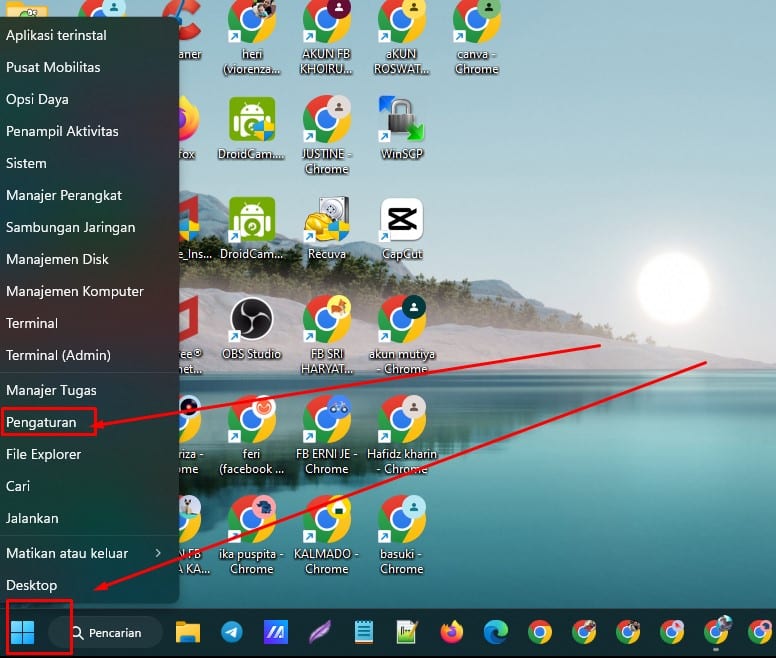
Langkah kedua : Nantinya anda akan masuk kehalaman pengaturan laptop asus anda . silahkan lihat kebagian menu di samping kiri dan klik bagian menu “ game / permainan “ silahkan lihat gambar di bawah ini .
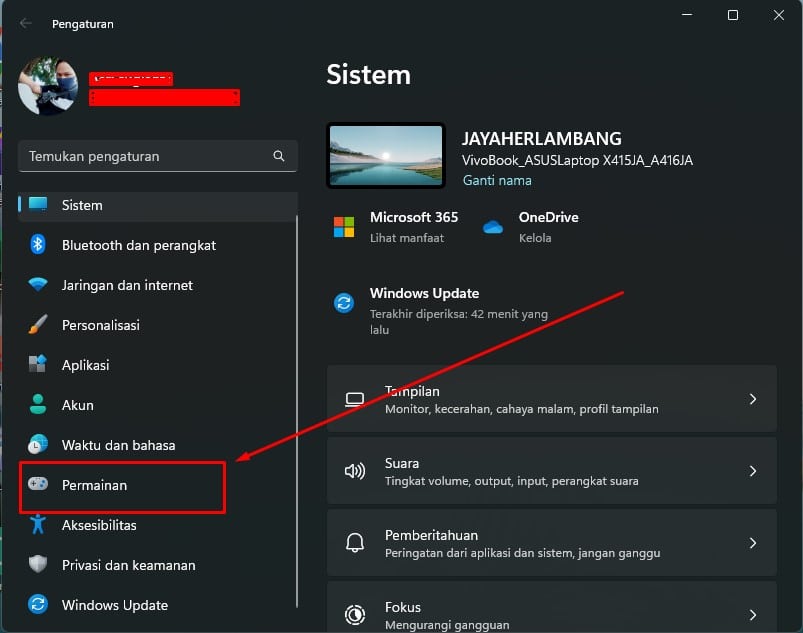
Langkah ketiga : Selanjutnya disaat anda klik menu permainan atau game , maka sebelah kanan akan muncul beberapa menu lagi silahkan klik bagaian menu rekaman / capture . lihat gambar di bawah ini .
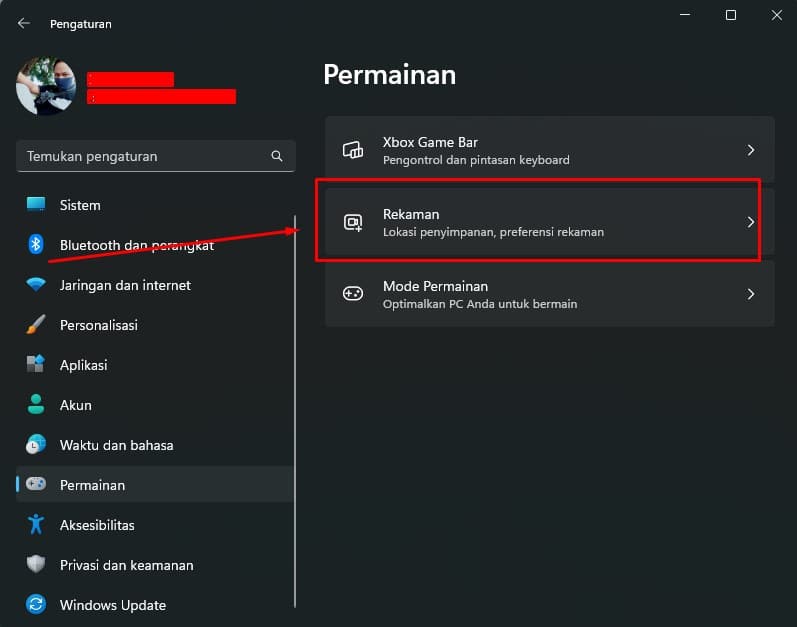
Langkah keempat : Selanjutnya anda akan menemukan beberapa menu setingan , silahkan lakukan pengaturan seperti berikut ini .
- Silahkan tetapkan di mana video yang di hasilkan akan kamu simpan .
- Selanjutnya aktifkan fitur perekaman , dengan menggeser cursor ke arah kanan . pastikan statusnya aktif .
- Durasi permainan , silahkan setting sesuai dengan keinginan , disini saya hanya disetting 2 jam saja . jika anda menginginkan durasi video yang panjang silahkan pilih 4 jam ( durasi maksimal )
- Rekam audio saat saya merekam permainan : silahkan aktifkan
- Kecepatan bingkai silahkan setting ke 60 fps , ini pilihan saja sih
- Kualitas video : silahkan pilih standar / tinggi , sesuaikan dengan keinginan .
- Tangkap gambar dengan cursor : aktifkan
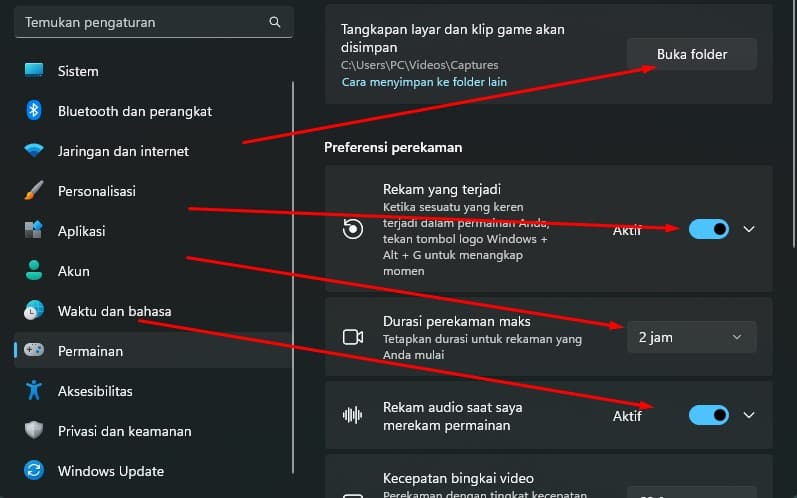
Jika semua setingan sudah anda lakukan , maka anda sudah bisa melakukan perekam di layar laptop anda . untuk memulai perekaman anda bisa menekan tombol windows + ALT + G .
Nah disini , secara otomatis akan di tampilkan beberapa menu yang bisa anda gunakan baik untuk merekam layar , menangkap layar / capture , dan juga melakukan setingan baik suara dan lain sebagainya . silahkan lihat gambar di bawah ini .
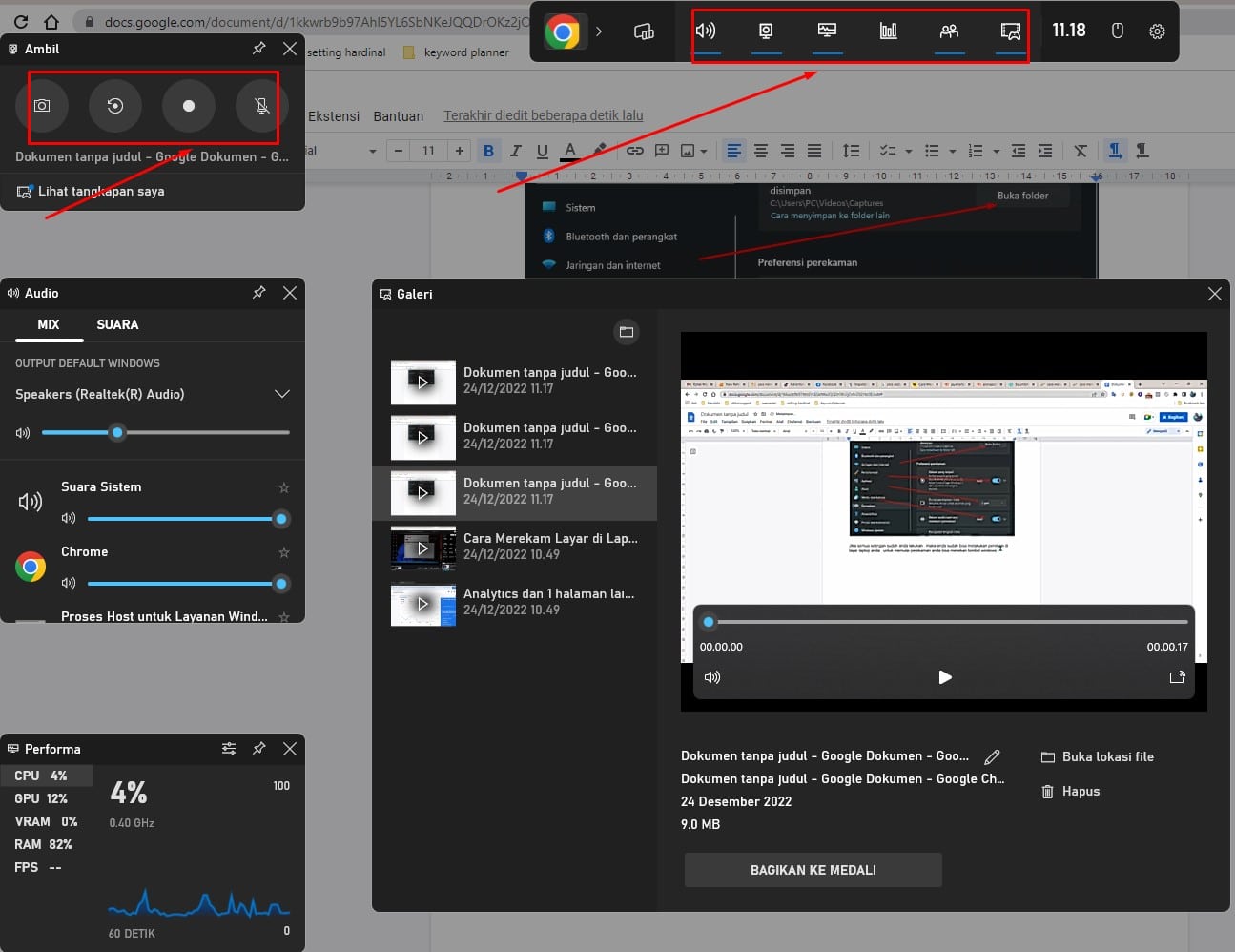
Baca juga : Cara melihat hasil screenshoot di laptop windows 7 hingga 11
Cara merekam layar di laptop asus windows 10, 11 dengan menggunakan aplikasi streamlabs .
Panduan cara merekam layar di laptop asus windows 10 maupun windows 11 bisa di lakukan dengan menggunakan bantuan aplikasi , salah satunya saya menggunakan aplikasi streamlabs , ini gratis ya teman – teman anda tak perlu membayar untuk menggunakannya .
Sebenarya saya juga telah menuliskan panduan merekam layar degan menggunakan OBS untuk record game , silahkan anda baca jika ingin membacanya .
Langkah pertama : Silahkan buk browser kamu dilaptop , selnjutnya kunjungi situs / aplikasi streamlabs . biasanya situs official ini berada di urutan paling atas , silahkan klik untuk masuk kesitusnya . dan lakukan pengunduhan filenya di laptop anda .
Tunggu proses pengunduhan hingga selesai . jika sudah terunduh cari filenya , dan klik 2 kali untuk memulaipeninstallan di laptop anda . untuk proses penginstalan aplikasi silahkan ikuti langkah – langkahnya sesuai yang di tampilkan .
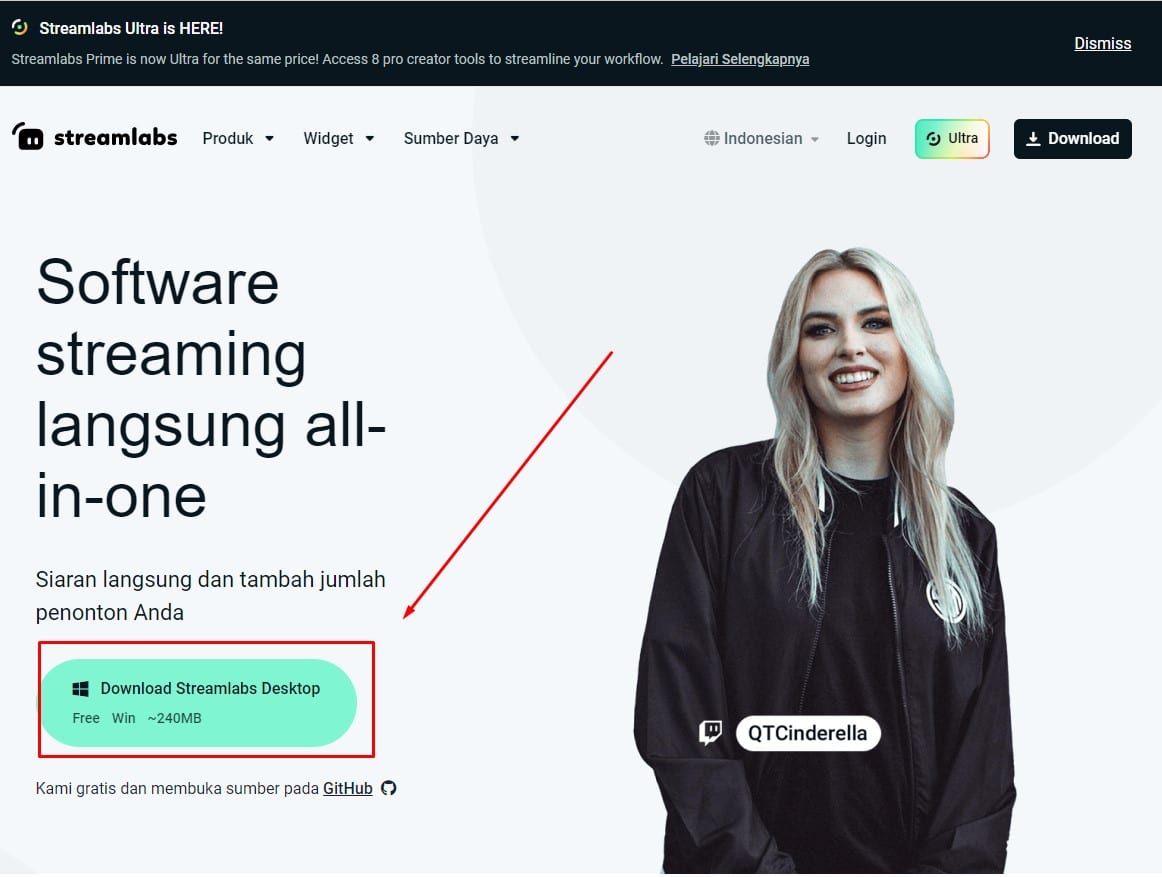
Langkah kedua : Selanjutnya anda bisa membuka aplikasi streamlabs yang sudah anda install . silahkan buka hingga terbuka sempurna .
Dihalaman sebelah kiri silahkan klik tanda ( + ) sebelah tulisan red glitch , nantinya anda akan menamakan file rekaman yang akan anda buat , defautlnya akan bertulis “ new scene“ silahkan lihat gambar di bawah ini untuk melakukannya .
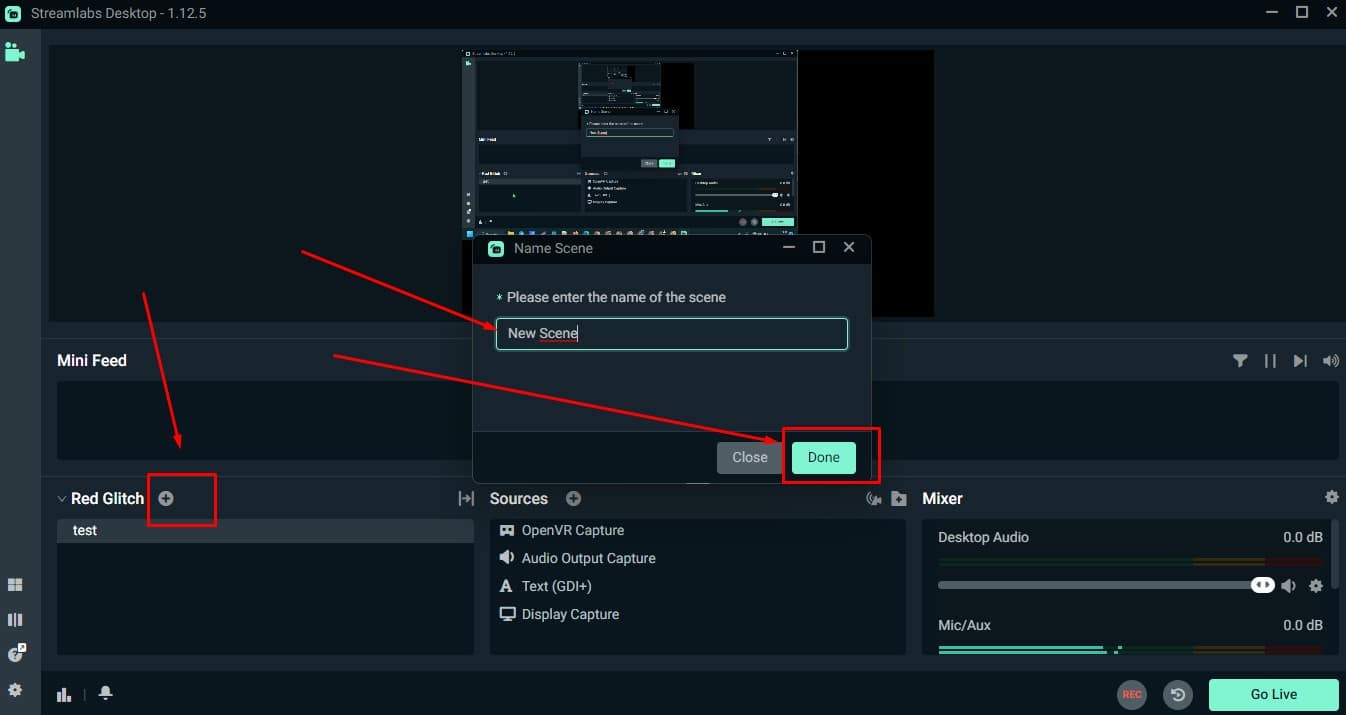
Langkah kedua : disini kiat akan menambahkan fitur – fiturnya , baik itu perekaman layar , penambahan audio dan juga penambahan screen capture . anda bisa melihat gambar di bawah ini , silahkan iktuti saja .
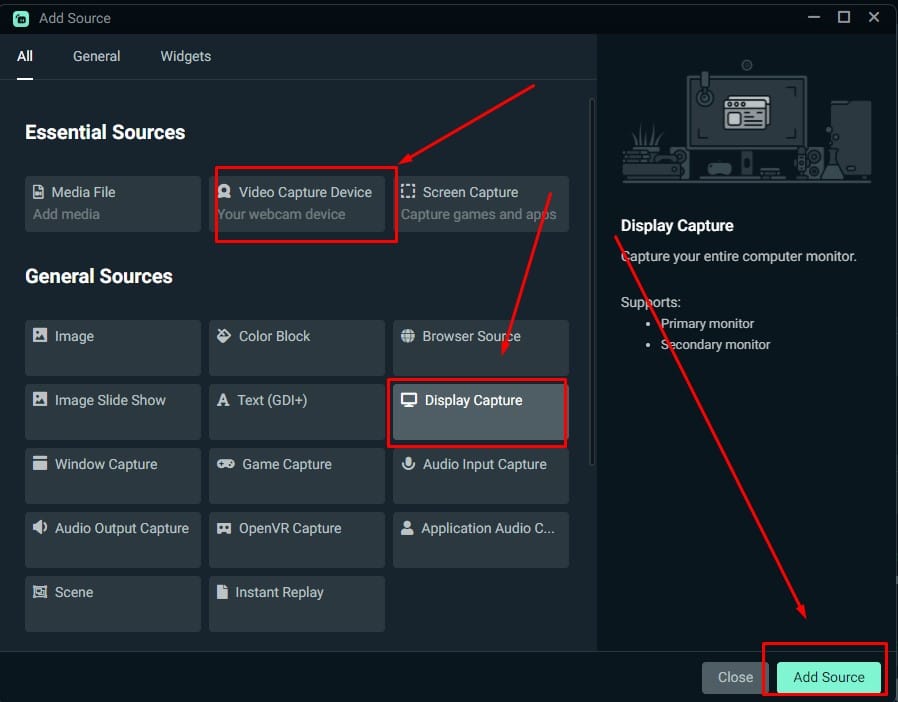
Yang gambar ini menambahkan suara yang akan masuk saat anda melakukan perekaman . jadi nanti anda bisa menambahkan suara , dan aplikasi akan secara otomatis menangkap suara dan menyimpannya secara otomatis juga .
Nah selain itu anda bisa menambahkan fitur lain yang anda butuhkan baik image , sloor black dan fitur – fitur lainnya , lakukan sesuai kebutuhan . namun disini saya hanya menambahkan tangkapan perekaman layar dan suara saja . hanya sebagai contoh .
Jika semua sudah selesai , anda bisa memulai perekam layar dengan menekan tombol “ REC “ yang berada di bagian bawah sebelah kanan aplikasi . maka secara otomatis layar akan terekam dengan sempurna lengkap dengan tangkapan suara . selesai .
Akhir kata
Demikianlah sobat jayaherlambang yang bisa kami bagikan mengenai bagaiman cara merekam layar di laptop asus windows 10 maupun windows 11 baik tanpa aplikasi maupun dengan aplikasi lengkap dengan gambar agar anda bisa memahaminya dengan benar .
Sekian dan semoga bermanfaat . sampai jumpa lagi .